有时候看到好看的图片素材就保存到本地,想把这些好看的图片加载到PS中图案中去,但是不会绝具体的步骤,下面是我自己的操作步骤,可以成功的把本地图片加载为PS中图案,需要的朋友可以参考
PS中的图案都是“.pat”格式的,如果你的图案不是这种格式,需要先转化为这种格式。但是我们常常在网上看到的图片,大多都不是.pat格式,它们如何转换加载为ps图案呢?请看下面介绍。
方法/步骤
1、首先用photoshop打开你下载好的图片(以JPEG格式为例),如下图所示:

2、然后用“矩形选框工具”框选你的图案范围,如下图所示:

3、然后再依次操作“编辑-定义图案-确定”,如下图所示:
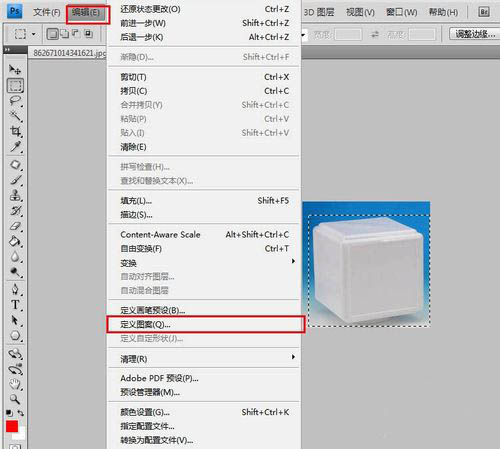
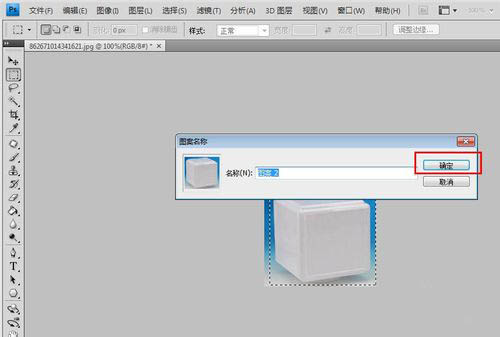
4、然后依次选择“编辑”-“填充”(或快捷键shift+F5),在弹出框中,选中“内容”下的“使用”选项的下拉按钮中的“图案”,会看到你刚定义的图案,如下图所示:
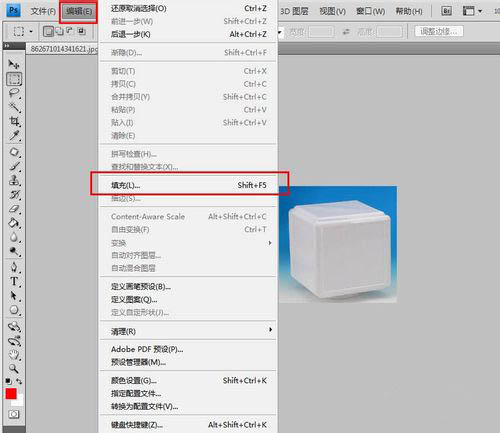
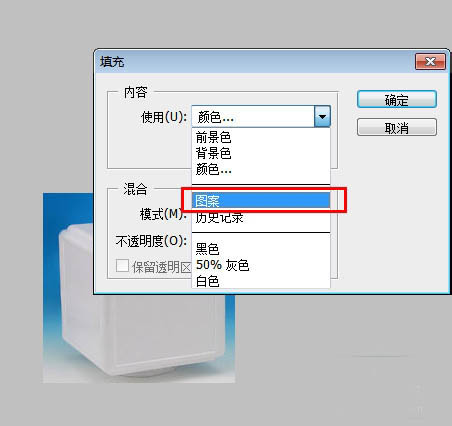
5、选中刚定义的图案,然后点击右侧右向三角形,如下图所示:

6、在弹出的下拉菜单中选择“存储图案”,然后在弹出框中选择路径,然后点击保存即可,如下图所示:
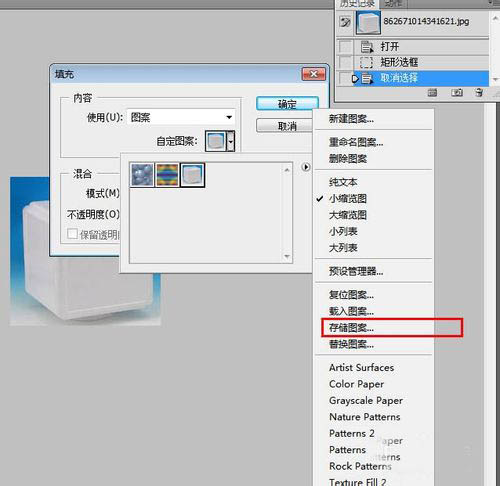
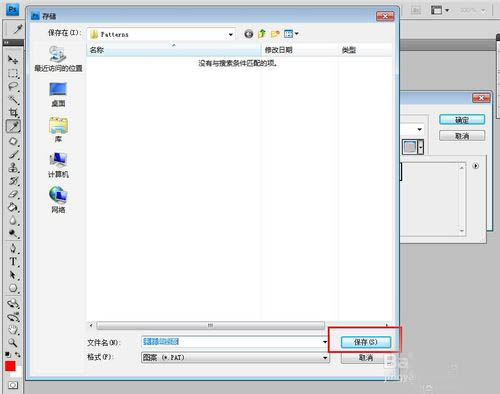

转载说明:欢迎转载本站所有文章,如需转载请注明来源于《疯狂的美工装修助手网站》。
本文链接:https://www.mgzxzs.com/PhotoShop/1973.html





